advertisement
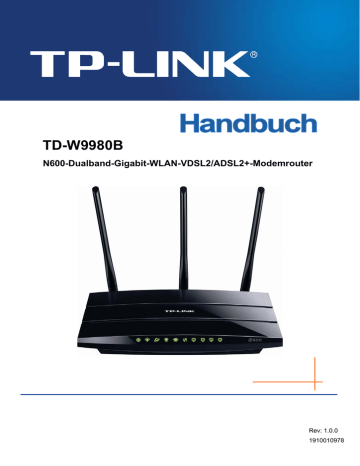
TD-W9980B
Handbuch für den N600 Dualband-Gigabit-WLAN-VDSL2/ADSL2+-Modemrouter
Anhang B: Fehlerbehebung
T1. Wie kann ich meinen Modemrouter zurücksetzen?
Im laufenden Betrieb drücken Sie am Modemrouter die Taste RESET für 8 bis 10 Sekunden.
Hinweis:
Prinzipbedingt gehen bei diesem Vorgang alle im Router gespeicherten Einstellungen verloren.
T2. Was kann ich tun, wenn ich das Passwort der Weboberfläche vergessen habe?
1) Setzen Sie Ihren Modemrouter mit Hilfe von T1 auf seine Werkseinstellungen zurück.
2) Loggen Sie sich mit admin als Benutzername und Passwort ein.
3) Konfigurieren Sie Ihren Modemrouter anhand der Anweisungen unter 3.2 Schnellinstallation
neu.
T3. Was kann ich tun, wenn ich die Weboberfläche nicht erreiche?
1) Überprüfen Sie die IP-Konfiguration Ihres Computers:
Mac OS X
Klicken Sie das Apple-Symbol in der Ecke oben links.
Besuchen Sie Systemeinstellungen → Netzwerk.
Für die WLAN-Konfiguration wählen Sie im Menü links Airport und klicken Sie Erweitert. Für die Konfiguration Ihrer Ethernet-Verbindung klicken Sie Ethernet.
In der Box IPv4 konfigurieren unter TCP/IP wählen Sie DHCP aus.
Klicken Sie Übernehmen.
Windows 7
Besuchen Sie Start → Systemsteuerung → Netzwerk und Internet → Netzwerkstatus und
-aufgaben anzeigen → Adaptereinstellungen ändern.
Rechtsklicken Sie auf Ihre WLAN- oder LAN-Verbindung und wählen Sie Eigenschaften.
Wählen Sie Internetprotokoll Version 4 (TCP/IPv4) an und klicken Sie auf Eigenschaften.
Aktivieren Sie IP-Adresse automatisch beziehen und DNS-Serveradressen automatisch
beziehen. Klicken Sie OK.
Windows XP
Klicken Sie auf Start → Systemsteuerung → Netzwerk- und Internetverbindungen →
Netzwerkverbindungen.
Rechtsklicken Sie auf Ihre WLAN- oder LAN-Verbindung und wählen Sie Eigenschaften.
Wählen Sie Internetprotokoll (TCP/IP) an und klicken Sie auf Eigenschaften.
Aktivieren Sie IP-Adresse automatisch beziehen und DNS-Serveradressen automatisch
beziehen. Klicken Sie OK.
113
TD-W9980B
Handbuch für den N600 Dualband-Gigabit-WLAN-VDSL2/ADSL2+-Modemrouter
Windows 8
Bewegen Sie Ihren Mauszeiger in die untere rechte Bildschirmecke. Sie sehen ein
Suchsymbol ( ). Navigieren Sie zu → Apps. Geben Sie in das Suchfeld
Systemsteuerung ein und drücken Sie Enter. Schon sind Sie in der Systemsteuerung.
Klicken Sie Netzwerkstatus und -aufgaben anzeigen → Adaptereinstellungen ändern.
Rechtsklicken Sie auf Ethernet bzw. WLAN und klicken Sie dann auf Eigenschaften.
Doppelklicken Sie auf Internetprotokoll Version 4 (TCP/IPv4). Aktivieren Sie IP-Adresse
automatisch beziehen und DNS-Serveradressen automatisch beziehen. Klicken Sie OK.
2) Überprüfen Sie die Einstellungen Browsers (in diesem Beispiel Internet-Explorer).
Öffnen Sie das Menü Extras.
Klicken Sie auf
Internetoptionen.
Aktivieren Sie auf der
Seite Verbindungen
Keine Verbindung
wählen.
Klicken Sie OK
114
TD-W9980B
Handbuch für den N600 Dualband-Gigabit-WLAN-VDSL2/ADSL2+-Modemrouter
Versuchen Sie nun erneut, auf die Weboberfläche zuzugreifen. Können Sie diese immer noch nicht erreichen, Setzen Sie Ihren Modemrouter mit Hilfe von T1 auf seine Werkseinstellungen zurück und konfigurieren Sie ihn anhand der Anweisungen unter
3.2 Schnellinstallation neu. Lässt
das Problem sich auch damit nicht lösen, wenden Sie sich bitte an unseren Technischen
Kundendienst.
T4. Was kann ich tun, wenn ich keinen Internetzugriff habe?
1) Überprüfen Sie sämtliche Kabelverbindungen.
2) Testen Sie, ob Sie die Weboberfläche Ihres Modemrouters erreichen. Falls ja, fahren Sie bei
Punkt 3 fort. Falls nicht, konfigurieren Sie Ihren Computer laut T3 und versuchen Sie dann erneut, auf das Internet zuzugreifen. Besteht das Problem weiterhin, machen Sie bei Punkt 3 weiter.
3) Fragen Sie bei Ihrem Internetdiensteanbieter nach den korrekten Werten für VPI/VCI,
Verbindungstyp, Benutzername und Passwort. Beheben Sie etwaige Fehler.
4) Können Sie immer noch nicht auf das Internet zugreifen, setzen Sie Ihren Modemrouter mit
Hilfe von T1 auf seine Werkseinstellungen zurück und konfigurieren Sie ihn anhand der
Anweisungen unter 3.2 Schnellinstallation
neu.
5) Wenden Sie sich bitte an unseren Technischen Kundendienst, sofern das Problem sich nicht lösen lässt.
Hinweis:
Weitere Details zur Fehlerbehebung und zum Kontakt mit unserem Technischen Support finden
Sie auf der Webseite unseres Technischen Supports:
http://www.tp-link.com.de/support/
115
advertisement
* Your assessment is very important for improving the workof artificial intelligence, which forms the content of this project
Related manuals
advertisement
Table of contents
- 11 Verpackungsinhalte
- 12 Einführung
- 12 Produktübersicht
- 13 Hauptfunktionalitäten
- 14 Gehäuselayout
- 17 Anschließen des Modemrouters
- 17 Systemanforderungen
- 17 Anforderungen an die Installationsumgebung
- 18 Anschließen des Modemrouters
- 20 Schnellinstallationsanleitung
- 20 PC-Konfiguration
- 22 Schnellinstallation
- 28 Gerätekonfiguration
- 28 Login
- 28 Status
- 30 Schnellinstallation
- 30 Betriebsart
- 57 DHCP-Server
- 61 Dualband-Auswahl
- 62 2,4GHz-WLAN
- 72 5GHz-WLAN
- 80 Gast-WLAN
- 82 USB-Einstellungen
- 88 Route-Einstellungen
- 92 Weiterleitung
- 96 Zugriffskontrolle
- 98 IPv4-Firewall
- 102 IPv6-Firewall
- 107 IPv6-Tunnel
- 109 Datenratenkontorlle
- 110 IP-&MAC-Adress-Bindung
- 112 Dynamisches DNS
- 112 Diagnose
- 113 System-Tools
- 121 Ausloggen
- 122 Anhang A: Spezifikationen
- 123 Anhang B: Fehlerbehebung
- 126 Anhang C: Technischer Support